使用 ChatGPT 編輯影像的 3 種簡單方法
已發表: 2024-04-06ChatGPT 不僅可以用於撰寫或撰寫電子郵件。 您也可以將其用作快速影像編輯工具來隨時隨地編輯照片。 使用 ChatGPT,您可以調整大小、裁剪、縮放、轉換等等。 還有一個本機影像編輯器,可用於編輯使用 DALL-E 建立的影像。 在本指南中,您將學習如何使用 ChatGPT 快速編輯照片。

目錄
ChatGPT 影像編輯如何運作?
在介紹方法之前,我想先明確一點,您需要成為能夠存取編輯功能的 ChatGPT Plus 會員。 與 Adobe Photoshop、Affinity Photo、Canva 等傳統圖像編輯程式不同,所有圖像編輯只需使用文字提示即可完成。 它可以理解複雜的編輯命令並使用簡單的文字提示修改圖像。
使用 ChatGPT 編輯影像有一些限制,例如無法編輯包含人物或敏感內容的某些類型的影像。 此外,上傳到ChatGPT的所有照片都可以用來訓練模型。 您可以在設定中指定您的資料不用於訓練模型。 考慮到這一點,讓我們來看看圖像編輯的不同方法。
如何使用 ChatGPT 編輯影像
編輯 AI 生成的圖像
ChatGPT 最近獲得了使用 DALL-E 生成的圖像的本機圖像編輯功能。 該工具允許您使用簡單的文字提示來新增或刪除圖像中的某些元素。 模型會重新產生圖像,您甚至不會注意到它們已被編輯。
如何在 ChatGPT 中編輯 DALL-E 產生的圖像
- 步驟1:造訪chat.openai.com並選擇GPT 4型號。
- 第二步:點選文字編輯器,輸入提示產生圖片。
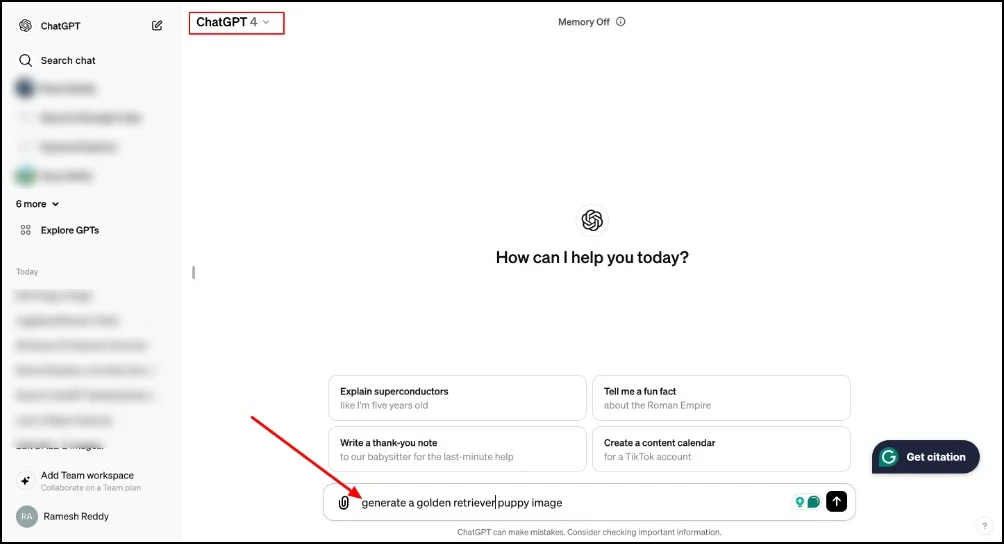
- 第三步:點選產生的圖片,進入全螢幕。

- 第四步:現在點擊編輯圖示並使用畫筆選擇要編輯的區域。 描述您想要對文字提示進行的變更。 為了獲得更好的結果,請確保您的文字提示清晰且定義明確。 您可以對影像進行多次編輯,直到您獲得所需的結果。

- 步驟5:點選下載圖示儲存編輯後的影像。
使用自訂 GPT 編輯影像
您也可以使用 ChatGPT 上的自訂 GPT 編輯影像。 自訂 GPT 是預先訓練的模型,具有執行特定任務的獨特能力。 GPT Premium 訂閱者可以在 ChatGPT 中使用它們。

與僅適用於 AI 生成的圖像的本機方法不同,您可以使用自訂 GPT 來編輯本地和 AI 生成的圖像。 您可以執行基本的照片編輯操作,例如裁切、旋轉、對影像套用濾鏡、刪除背景、將影像轉換為其他格式等等。
有許多用於影像編輯的自訂 GPT; 每個 GPT 專門用於特定的影像編輯任務。 我們選擇了五個最佳的自訂 GPT,它們提供最常見的影像編輯功能。
- 影像編輯器(由 Ruslan Mustafin 設計)——裁剪、調整大小、縮放、旋轉、格式之間轉換等
- 影像編輯器(由社群建構者提供)-合併、旋轉、寫入文字和調整對比。
- 線上 Ai 影像編輯器(由 Tech Titan 提供) – 調整、新增、變更格式、壓縮影像。
- 影像轉換器(由 Rohit Rajaram Kanade 編寫)—將影像轉換為不同的格式。
- Canva – 使用圖像創作海報。
如何自訂 GPT 以在 ChatGPT 中編輯圖像
- 步驟 1:造訪 chat.openai.com,然後點擊側邊欄中的「探索 GPT」 。
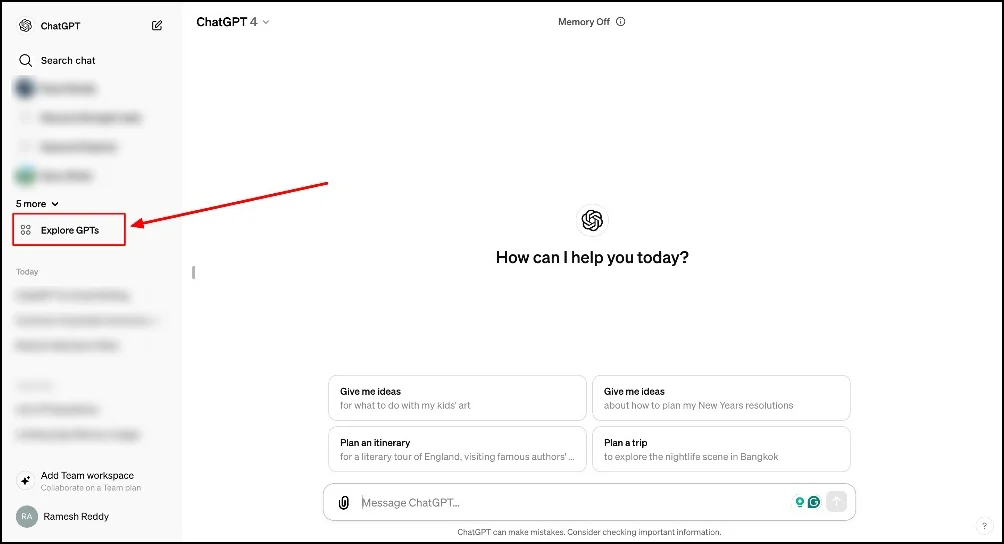
- 步驟 2:使用搜尋找到影像編輯 GPT。

- 第 3 步:選擇GPT並點擊“開始聊天”
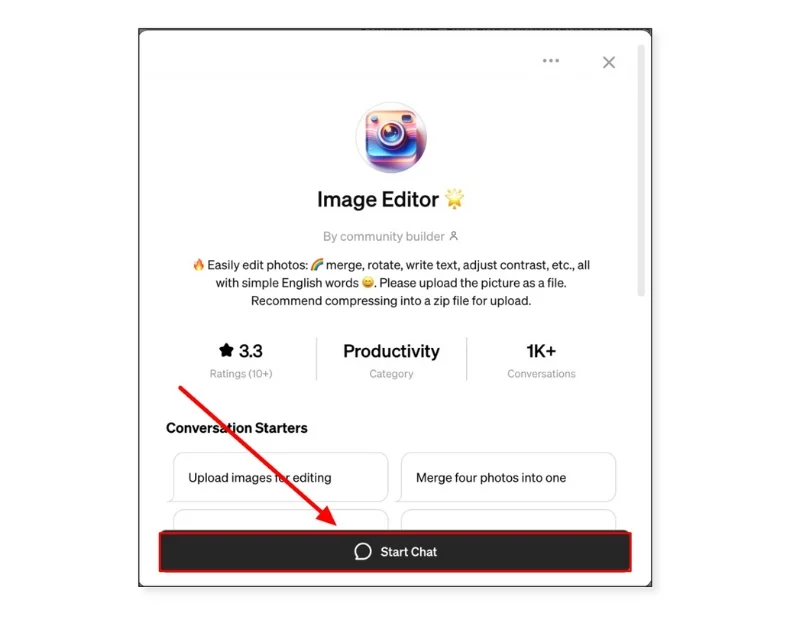
- 第四步:點擊附件圖標,將您想要的圖片上傳到編輯器。 您也可以直接將複製的圖像貼到文字輸入中。

- 第 5 步:現在,輸入您要用於更改圖像的提示。 確保您的文字提示清晰,以獲得更好的結果。

- 步驟6:在本例中,我想要裁切影像,因此我輸入提示來裁切影像。 提示越具體,您獲得的結果就越好。
- 步驟7:幾秒鐘後,將產生新影像。 但是,在圖像上,點擊下載連結將其儲存到您的設備,或者您也可以點擊該連結並下載編輯後的圖像。

將您的圖像轉換為 AI 藝術/卡通
透過 ChatGPT,您還可以將圖像轉換為 AI 卡通或 AI 藝術。 近幾個月來,人工智慧藝術生成器變得非常流行,許多照片編輯應用程式現在都提供了專門的功能,可以將圖像轉換為藝術。 使用 ChatGPT,您可以將圖像轉換為卡通或 AI 藝術,而無需第三方工具或自訂 GPT。 它的工作原理如下:
如何在 ChatGPT 中將影像轉換為 AI 藝術和卡通
- 步驟1:上傳您想要轉換成卡通的圖像。
- 步驟2:輸入提示並描述詳細提示以獲得最佳結果。
- 第三步:等待幾秒鐘,圖像就會產生。 您可以透過提供更好的提示來調整影像。

- 步驟 4:將滑鼠懸停在圖像上,然後按下載按鈕將圖像儲存到您的裝置。
使用 ChatGPT 編輯照片的常見問題解答
1. ChatGPT 可以執行哪些類型的影像編輯?
ChatGPT 支援常見的圖像格式,包括 JPG、PNG、HIEC 等。
2. 是否可以使用 ChatGPT 從影像中刪除物件?
有兩種方法可以使用 ChatGPT 從影像中刪除物件。 首先,您可以從 AI 產生的影像中刪除物件。 最近,ChatGPT 具有本機影像編輯功能,可讓您編輯 DALL-E 產生的影像。 接下來,您可以使用自訂 GPTS,它是專門為從圖像中刪除物件而設計的。
3. ChatGPT可以提高低解析度影像的品質嗎?
是的,使用 ChatGPT 自訂影像增強器,您可以提高低解析度影像的品質。 上傳圖片並輸入提示進行增強即可得到增強後的圖片。
4. 如何在 ChatGPT 中撤銷更改或恢復到原始影像?
ChatGPT 不會改變原始影像。 當您將照片上傳到 ChatGPT 時,它會建立圖像的副本,然後產生包含編輯變更的另一個副本。 您現有的形像不會改變。
